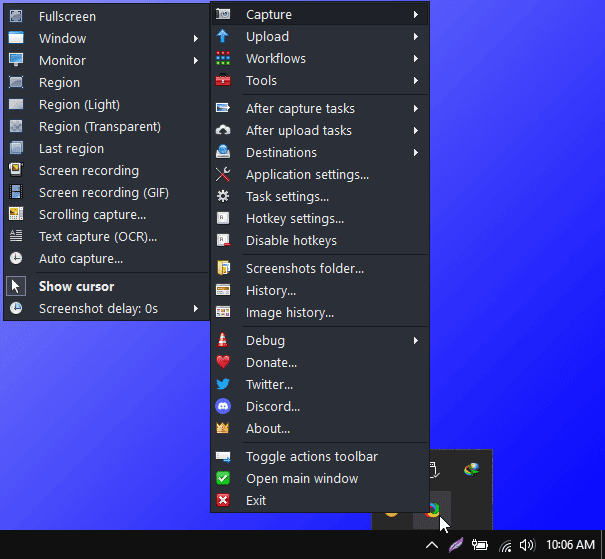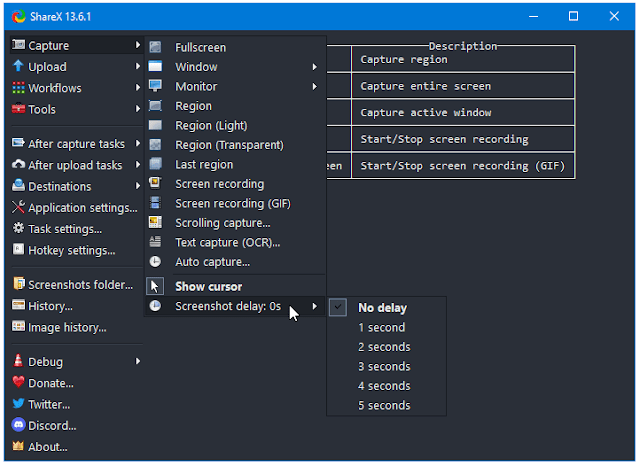ShareX: Aplikasi Screen capture gratis dan Alat Produktivitas untuk Windows 11/10
Artikel Tulisan Samsul ini akan membahas tools ShareX: Aplikasi Screen capture gratis dan Alat Produktivitas untuk Windows 11/10. Kemungkinan besar dari kita mengambil screenshot dan membuat video dalam sehari-hari. Dan biasanya untuk pengguna Windows akan menggunakan Snipping tools utilitas bawaan Windows atau menggunakan freeware seperti Lighshot. Namun, jika kamu sedang mencari satu alat freeware untuk merekam layar dan menangkap layar pada Windows 11/10, kamu mungkin akan lebih menyukai menggunakan ShareX.
ShareX untuk Windows 11/10
ShareX adalah Utilitas screenshot terbaik yang sangat powerfull, program Windows yang juga open source dan gratis. Ini juga lebih dari sekedar alat tangkapan layar sederhana, tapi banyak sekali berguna untuk hal lainnya. Kamu bisa melakukan segalam macam hal dengan aplikasi ShareX, seperti bagaimana cara untuk mengambil layar, merekam layar, video converter, kamu dapat langsung edit tangkapan layar kamu dengan ditambahkannya kotak, panah, lingkaran, gambar blur, teks, dan masih banyak lagi.
Saat pertama kali kamu akan membuka ShareX, ada dua cara untuk menggunakannya. kamu bisa menggunakan jendela program untuk kamu akses semua aplikasi. Dan cara lain kamu dapat membukanya dari taskbar, kamu cari ikon ShareX dan klik kanan diatasnya. Kamu akan menemukan kategori yang sama tercantum disana.
Di jendela pertama ShareX, kamu akan diberikan hotkey paling populer dalam daftar. Gunanya untuk mempercepat kamu menggunakan keyboard shortcut. Sebagai contoh, jika kamu ingin menangkap jendela yang aktif, kamu cukup menekan tombol shortcut Alt + Print Screen.
Selain itu, kamu bahkan dapat memperbarui hotkey yang diberikan itu dengan pergi ke navigasi Hotkey settings. Kamu bisa menetapkan shortcut kamu sendiri untuk kamu gunakan dan mudah untuk kamu ingat. Jika kamu ingin menambahkan pintasan, kamu cukup tekan tombol Add di pojok kanan atas pada jendela ShareX – Hotkey settings.
Berbicara tentang aplikasi ShareX, berarti yang ada dibenak kita adalah screenshot layar. Jika kamu ingin menggunakan tools ini untuk mengambil tangkapan layar, kamu pergi ke bilah alat disidebar, dan pilih Capture. Setelahnya akan muncul beberapa pilihan yang bisa kamu gunakan atau kamu perlukan seperti Fullscreen akan mengambil semua yang ada dilayar, Windows memungkinkan kamu memilih Windows yang terbuka, Monitor memungkinkan kamu menangkap layar penuh dari setiap monitor dari daftar, Region ada tiga yang yang terdaftar, yang pertama adalah seperti biasa klik kiri standar, seret dan tangkap, ini mungkin yang paling sering kamu gunakan, Region (light) ada lebih sedikit opsi tampilan, Region (transfarant) mempengaruhi keterbacaan teks. Dan sebagian besar untuk menangkap layar hanya Region-lah yang paling banyak digunakan.
Setelah melakukan screenshot, kamu juga bisa membuat link imgur dari hasil gambar yang sudah kamu ambil. Ada yang lebih menarik, ShareX bisa juga mengambil tangkapan layar setelah penundaan waktu yang tertentu. kamu bisa memilih antara 1 Secon dan seterusnya sampai 5 secon.
Selain screenshot layar, ShareX memungkinkan kamu bisa screen recording. Kamu bisa pergi ke sidebar Capture, dan pilih perekaman layar, atau kamu bisa gunakan keyboard shortcut Shift + Print Screen untuk menghentikan dan memulai perekaman. Tidak berhenti sampai disitu saja, ShareX memungkinkan kamu bisa merekam dibagian layar mana saja. Terlebih, kamu dapat gunakan tools ini menggunakan tombol shortcut secara langsung atau membuka tombol Capture disebelah sisi kiri paling atas.
Saking lengkapnya aplikasi ShareX, kamu juga dapat mengonversi file video kamu. Dibagian sidebar pilih Tools dan pilih Video converter. Setelah itu akan terbuka jendela baru untuk kamu memasukan video yang akan di konversi. Selain Video converter, ada utilitas lain yang sangat berguna untuk kamu gunakan, beberapa diantaranya ada Color picker, Screen color picker, Ruler, DNS changer,Image effects, dan masih banyak lagi.
Mungkin yang terakhir ini yang tidak dipunyai oleh aplikasi lain, ShareX memungkinkan kamu membuat kode QR untuk keperluan kamu. Kamu cukup pilih Tools di sidebar dan pilih QR code. Salin dan tempel URL kamu ke dalamkotak untuk membuatnya. Seperti contoh dibawah.
Rangkuman
Sebagai pengguna ShareX, saya belum pernah menemukan program screenshot layar gratis yang begitu banyaknya tools dan fungsi dengan fungsionalitas praktis. Aplikasi ShareX adalah program yang sangat bermanfaat bagi kamu yang ingin mengambil tangkapan layar ataupun sekedar merekam layar pada laptop.
Download aplikasi ShareX
Untuk mengunduhnya kamu bisa mendapatkannya dari Microsoft Store untuk Windows 11 dan Windows 10. Jika kamu pengguna Windows 7 dan 8.1, kamu juga bisa mengunduhnya dari pengembangnya sendiri di situs resminya.
Itulah ShareX: Aplikasi Screen capture gratis dan Alat Produktivitas untuk Windows 11/10 yang wajib kamu coba sekarang.